İlgili Konular
[Kablosuz] ASUS Kablosuz Yönlendiricide Medya Köprü (Bridge) Modu nasıl ayarlanır?
Media Bridge modu nedir?
ASUS Yönlendiriciler, mevcut en hızlı 802.11ac bağlantısı üzerinden çoklu eğlence cihazlarına aynı anda ağ imkanı sunan Media Bridge modunda yapılandırılabilir. Media Bridge modunu ayarlamak için bir tanesi Medya istasyonu, diğeri de yönlendirici olarak yapılandırılmak üzere iki ASUS Yönlendiriciye ihtiyacınız olacaktır. İlk ASUS Yönlendiriciyi yönlendirici, ikinci ASUS Yönlendiriciyi 802.11ac Media Bridge olarak ayarladıktan sonra Bilgisayarlarınızı, Akıllı Televizyonunuzu, oyun konsolunuzu, DVR’ı, medya oynatıcınızı Ethernet kablosu ile Medya köprüsüne kolayca bağlayabilirsiniz.
Örnek olarak [RT-AC68U] yönlendiriciyi ve Windows 10 işletim sistemini alalım.
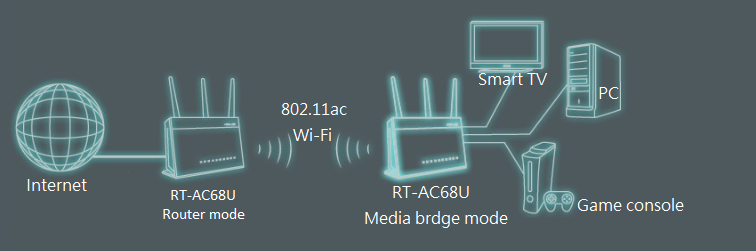
Medya Bridge modu nasıl ayarlanır?
Yönlendiricinin IP adresi, Media Bridge olarak kurulumdan sonra değişecektir. Yönlendiricinin IP adresini bulmak için öncelikle Device Discovery yardımcı programını indirip kurmanız gerekir. Ayrıntılı bilgi için [SSS ASUS Device Discovery] bölümüne bakabilirsiniz.
1. Adım: Bir internet tarayıcısı açıp https://router.asus.com. adresine girin.

Not: Detaylı bilgi için [Kablosuz yönlendirici] Yönlendiricinin grafik kullanıcı arayüzüne (GUI) nasıl girilir? (ASUSWRT)sayfasını ziyaret edebilirsiniz.
2. Adım: İnternet grafik kullanıcı arayüzüne ilk girişinizde otomatik olarak Hızlı İnternet Kurulumu (HİK) sayfasına yönlendirileceksiniz.
[Gelişmiş Ayarlar] öğesine tıklayın
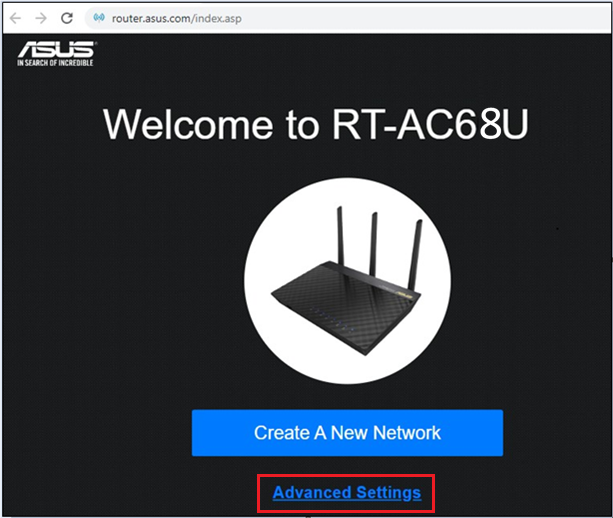
3. Adım: [Çalışma modunu seç] öğesine tıklayın
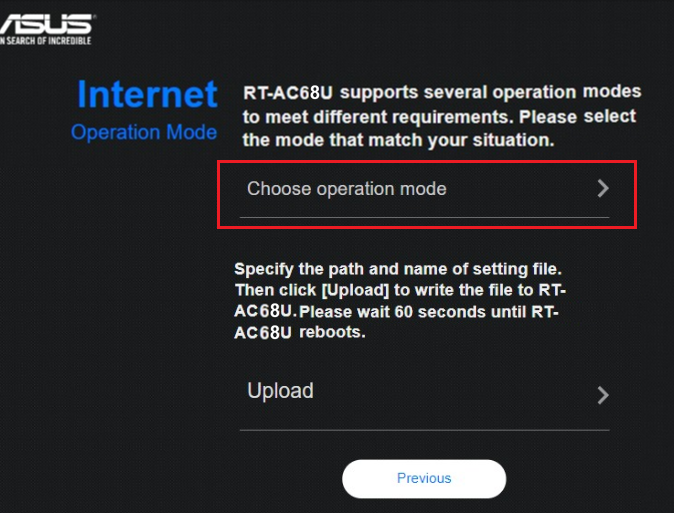
4. Adım: [Media bridge] öğesine tıklayın
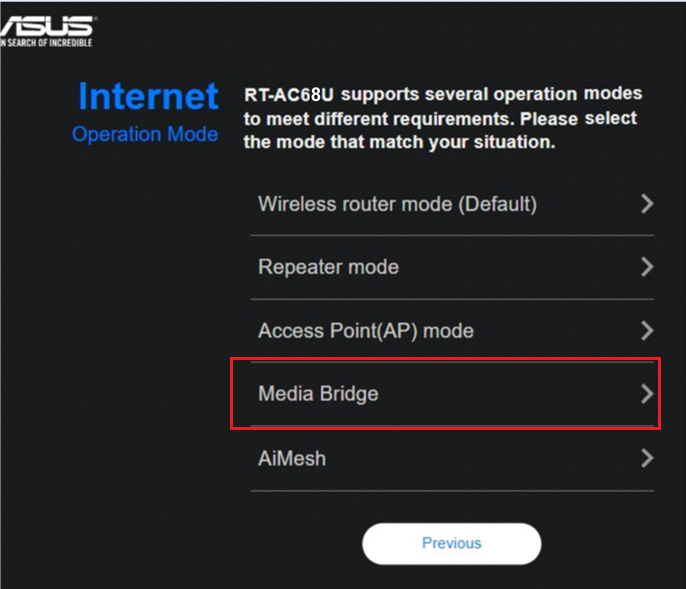
5. Adım: Kablosuz ağ sinyallerini arayın

6. Adım: Başka bir yönlendiricinin Wi-Fi ağ adını (2.4GHz veya 5GHz) seçin ve tıklayın. RT-AC68U 5 GHz örneği üzerinden gidelim.
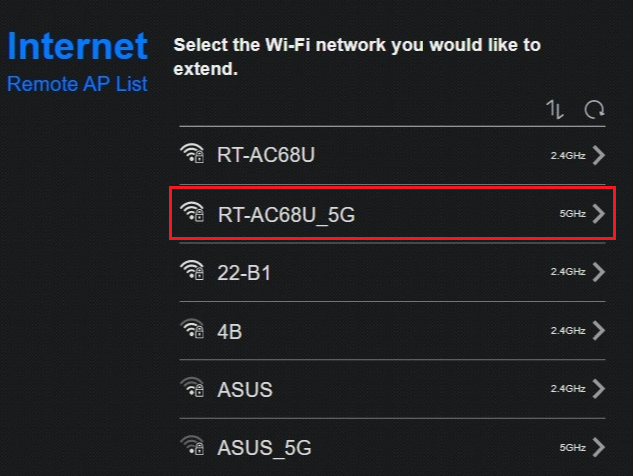
7. Adım: Kablosuz güvenlik ağ anahtarını yazıp [İleri] butonuna tıklayın.

8. Adım: [Otomatik IP] öğesine tıklayın

9. Adım: Media bridge ayarları tamamlandı.
Mod değiştikten sonra yönlendiriciye bağlanmak ve bağlantı durumunu kontrol etmek için Cihaz Bulma yardımcı programını kullanabilirsiniz.
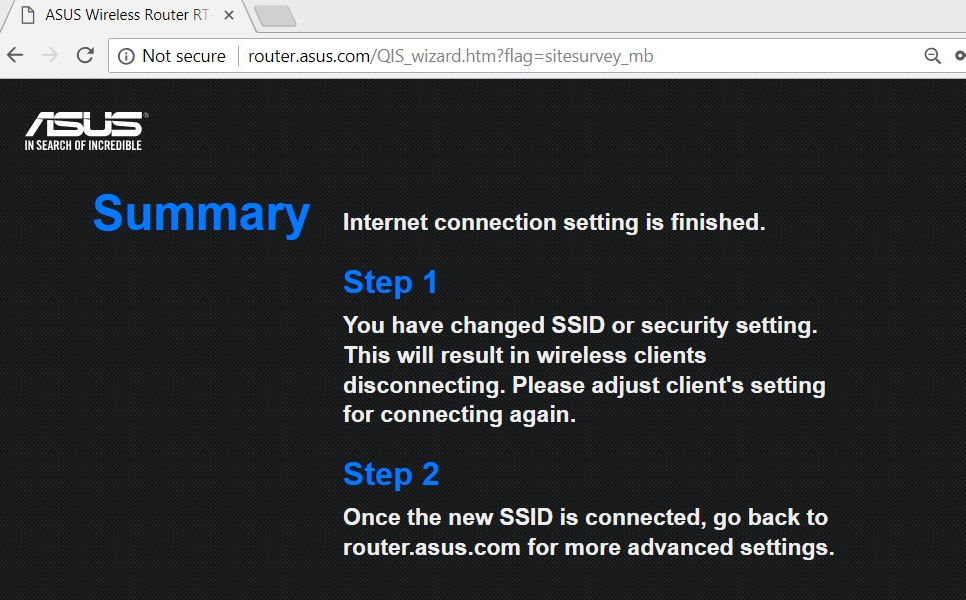
Media Bridge olarak çalışan yönlendiricinin grafik arayüzüne girme
1. Adım: Asus Device Discovery yardımcı programını çalıştırın. Sonra bilgisayarınızı kablosuz ağ ya da Ethernet kablosu kullanarak yönlendiriciye bağlayın.
Bilgisayarınızı yönlendiriciye bağladıktan sonra Ara tuşuna tıklayarak kablosuz yönlendiricinizin IP adresini bulup IP adresine tıklayın.
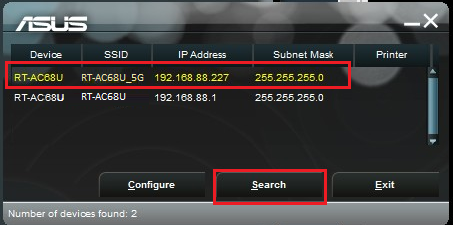
2. Adım: Giriş sayfasında yönlendiricinizin kullanıcı adı ve parola bilgilerini girip [Oturum Aç] butonuna tıklayın.
3. Adım: Artık ASUS Kablosuz Yönlendirici ayarlarınızı yapılandırmak için internet grafik kullanıcı arayüzünü kullanabilirsiniz.
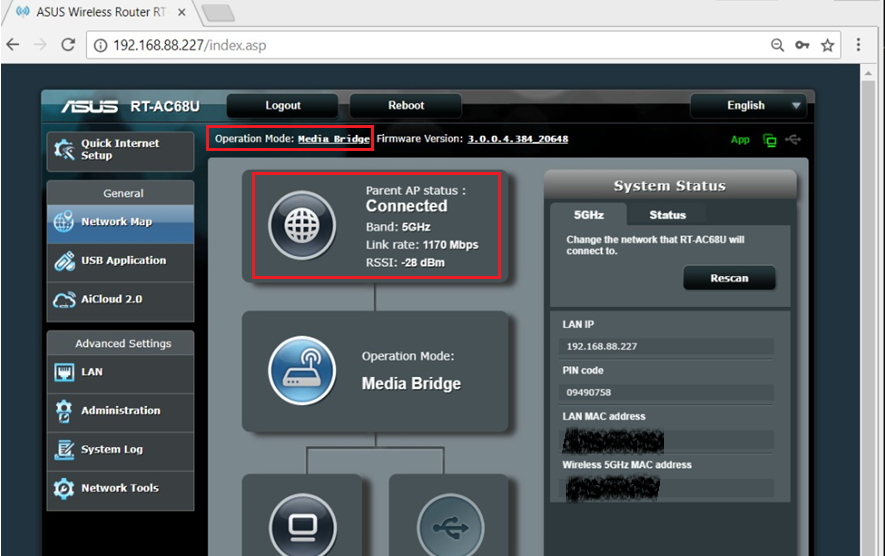
SSS
1. Yönlendiricinin çalışma modu nasıl değiştirilir?
Yönetim - > Çalışma modu ekranına gidin. Media Bridge ögesini seçin ve uygulamak için Kaydet seçeneğine tıklayın.
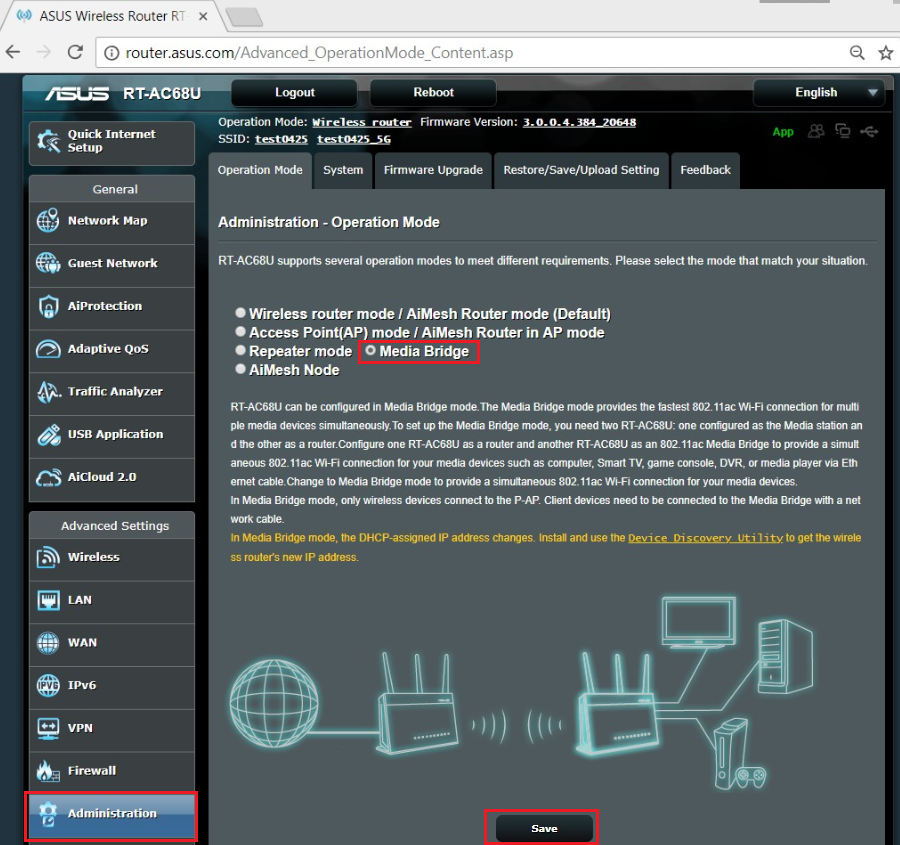
2. Yönlendiricinin ağ durumu Media Bridge'e bağlandığını ancak internete bağlı olmadığını gösteriyor
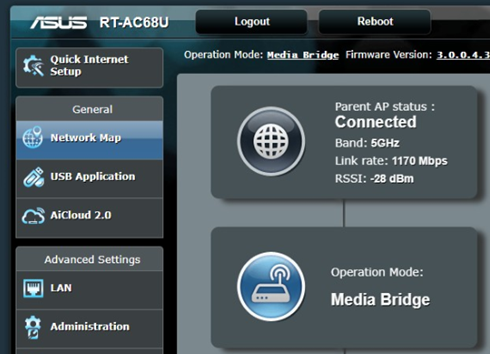
Yönlendiriciden verilen sinyalin uzun mesafelerde kayba uğramaması için, yönlendiriciyi kablosuz istemci aygıta yakın konumlandırmanızı ve kablosuz yönlendirici ile alıcı cihaz arasındaki mesafeyi kısaltmanızı öneriyoruz.
Not: Wi-Fi ağları 2.4 GHz ve 5 GHz olarak ayrılır. 2.4 GHz sinyalleri 5 GHz sinyallerden daha fazla mesafe kat ederler, ancak veri hızları 5 GHz sinyallerine göre düşüktür. 5 GHz sinyalleri ise daha kısa mesafe kat etmelerine rağmen veri hızları daha yüksek olabilir.
Kablosuz cihazınızın bağlantısı sık sık kesiliyorsa, öncelikle kablosuz cihazınızın 2.4 Ghz veya 5 Ghz ağlarından hangisine bağlı olduğuna göre, kopma anlarında yönlendirici ile arasındaki mesafeyi kontrol edebilirsiniz.
3. Media Bridge kurulumu tamamlandıktan sonra bilgisayarım internete bağlanmıyor ve WEB GUI arayüzüne erişemiyor.
Yönlendiricinizi varsayılan ayarlarına çevirin ve Hızlı İnternet Kurulumu (Quick Internet Setup; QIS) özelliğiyle ayarlarını yapın.
Yönlendiriciyi fabrika varsayılan ayarlarına sıfırlama konusunda bkz: https://www.asus.com/tr/support/FAQ/1000925
Yardımcı programı/aygıt yazılımını nasıl indirebilirim?
Güncel sürücü, yazılım, aygıt yazılımı ve kullanım kılavuzlarını ASUS İndirme Merkezi üzerinden indirebilirsiniz.
ASUS İndirme Merkezi hakkında daha fazla bilgi için şu bağlantıya tıklayabilirsiniz.